Cloud Exchange beheren
Cloud Exchange wordt stopgezet op 31/12/2020
Om e-mails te kunnen blijven ontvangen op je domeinnaam, moet je Cloud Exchange overzetten naar Proximus Mail.
Waar kun je je Cloud Exchange gebruikers en e-mailadressen beheren en wat kun je precies beheren? Log in op Cloud Exchange voor een overzicht van alle functies.
Inloggen op Cloud Exchange
- Surf naar Cloud Exchange.
- Selecteer je taal: Dutch (Netherlands) in het dropdownmenu.
- In het veld Gebruikersnaam, vul je gebruikersnaam in. Je gebruikersnaam vind je terug in de e-mail die je van ons ontvangen hebt na de registratie van Cloud Exchange.
- In het veld Wachtwoord, vul je wachtwoord in. Ben je je wachtwoord vergeten? Stel een nieuw wachtwoord voor Cloud Exchange in.
- Klik op Aanmelden.
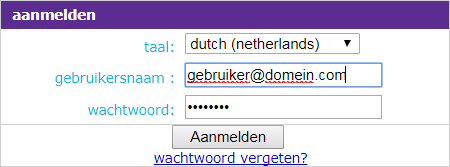
Je bent nu ingelogd op Cloud Exchange.
Eerste stappen
Via het controlepaneel kun je Cloud Exchange beheren. Hieronder vind je een overzicht van de belangrijkste functies.
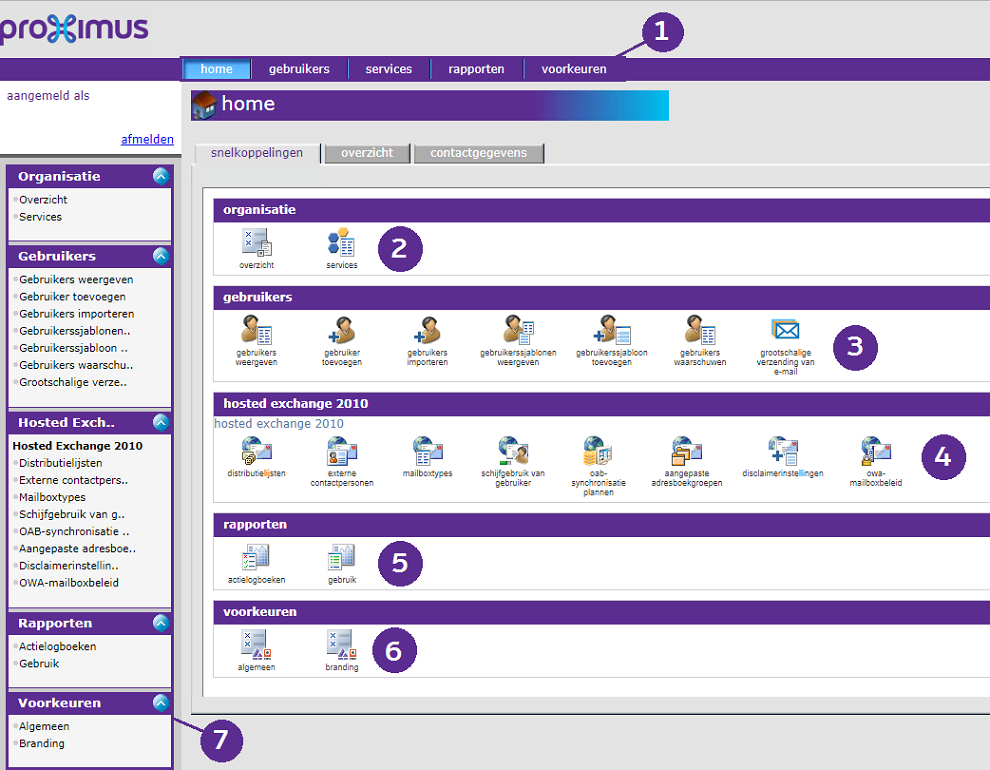
- In het hoofdmenu krijg je snelle toegang tot alle hoofdcategorieën die hieronder beschreven staan.
- Organisatie: hier kun je je contactgegevens instellen en het e-mailadres waarop je waarschuwingen ontvangt wijzigen.
- Gebruikers: hier vind je alle gegevens over je gebruikers, gebruikersgroepen, e-mailadressen en aliassen of kun je e-mails versturen naar één of meerdere gebruikers. Als beheerder kun je hier wachtwoorden opnieuw instellen, je aanmelden als een bepaalde gebruiker om Outlook te installeren, e-mails door te sturen of een Out of Office te activeren.
- Hosted exchange 2010: hier kun je distributielijsten aanmaken die e-mail verdelen aan een groep van personen, je adresboeken beheren, je mailboxlimieten wijzigen of algemene regels instellen voor je gebruikers en e-mailverkeer.
- Rapporten: geeft acties van gebruikers in het controlepaneel weer en bied je de mogelijkheid van .csv rapporten te downloaden die de gebruikte schijfruimte, het aantal mailboxen of mappen, gedeelde agenda’s en contactpersonen, enz. weergeven.
- Voorkeuren: hier kun je algemene regels instellen voor automatisch aanmelden, e-mailindeling, weergavenamen, enz. en de stijl en het logo van het controlepaneel aanpassen.
- In het navigatiemenu links krijg je snelle toegang tot alle hoofd- en subcategorieën die hierboven beschreven staan.